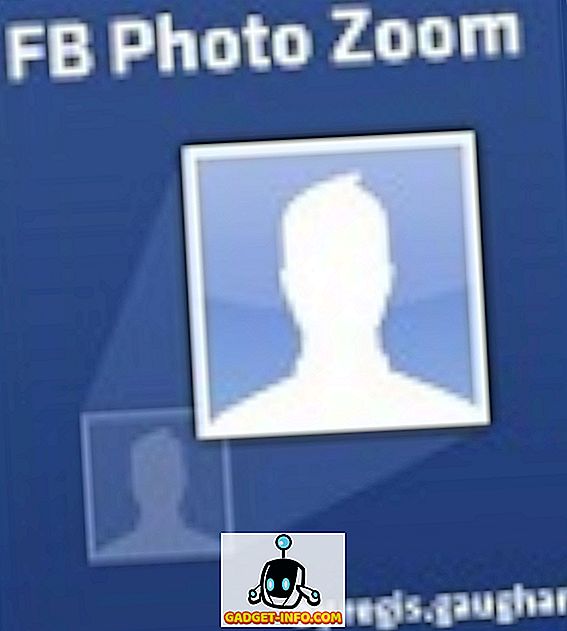For flere iterasjoner nå, har OS X (nå macOS) kommet med en fantastisk katastrofeoppdatering og backup-funksjon kalt Time Machine. Hvis du ikke er helt kjent med det, oppretter Time Machine et bilde av operativsystemet ditt, inkludert dine filer, personlige data, innstillinger, installerte apper og alt i mellom, med bestemte intervaller og lagrer dem på et trygt sted på en rekke eksterne lagringsmedier. Tanken er at i tilfelle operativsystemfeil kan ting gjenopprettes til deres eksakte tilstand (derav navnet "Time Machine") når sikkerhetskopieringen gjenopprettes. I praksis er Time Machine en av de mest pålitelige og sikre backup-løsningene der ute. Og det faktum at det er innfødt til macOS gjør det enda mer nyttig.
Windows har som standard ikke hatt en slik funksjon, til tross for å ha forskjellige alternativer (som alle endret seg med Windows 10, men vi kommer til det litt). Derfor har Windows-brukere alltid vært nødt til å stole på tredjepartsverktøy for å få jobben, og med varierende grad av suksess. Med en haug med sikkerhetskopieringsverktøy og løsninger tilgjengelig for Windows, blir det vanskelig å velge det beste, og det er derfor vi tok det for oss selv å gjøre det for deg. Det som følger er våre toppvalg for Time Machine-alternativer som eksisterer for Windows:
1. Genie Tidslinje

Av alle backup-løsningene der ute som eksisterer for Microsofts Windows OS, er Genie Timeline uten tvil det beste, eller i det minste min personlige favoritt. Dette er en av de nærmeste du kan komme til Time Machine på en MacOS-datamaskin . Genie Timeline følger en enkel tre-trinns prosess med en "sett det og glem det" tilnærming, slik at alle valgene du valgte for backup, blir bevart uten at det trenger noen inngrep fra din side. Den integreres med Windows Explorer med visuelle indikatorer, slik at du ikke bare kan kontrollere backupprosessen via høyreklikk-kontekstmenyen, men også se hvilke filer som er sikkerhetskopiert.
Genie Timeline støtter en rekke tredjeparts cloud storage-tjenester, samt nettverksstasjoner og -servere, og til og med funksjoner iPhone / iPad-apper som lar deg vise sikkerhetskopieringsstatus uansett hvor du er. Den leveres med versjonskontroll for sikkerhetskopierte filer, har et sømløst systemgjenopprettingsalternativ hvis det skal gå sydover, og det er følsomt for bruksmønstrene, slik at sikkerhetskopieringsprosessen ikke reduserer datamaskinen din.
Genie Timeline Home leveres med en prislapp på $ 39, 95 (tilgjengelig for gratis prøveversjon ), og vurderer alternativene det gir, det er definitivt en verdig investering. Programvaren støtter alle versjoner av Windows fra XP videre.
Last ned Genie Tidslinje
2. CrashPlan

CrashPlan er en annen veldig solid konkurrent for automatiserte backup løsninger på Windows. I motsetning til Genie Timeline kommer CrashPlan i to smaker: en begrenset gratis versjon og en abonnementsmodell som kan skryte av mange avanserte funksjoner.
For personlig bruk tilbyr den gratis versjonen en ganske anstendig pakke, som gir sikkerhetskopiering til en ekstern harddisk eller andre nettverksbaserte datamaskiner på en automatisk måte. Den frie versjonen har heller ingen begrensninger på filstørrelsen, er smart nok til å utføre inkrementelle og differensielle sikkerhetskopier, gjelder kryptering og beskyttet lagring, har selvhelbredende arkiver, spor dine slettede filer etc.
Abonnementsversjonen inneholder alt dette, og legger til flere, inkludert støtte for sikkerhetskopiering til online-steder (inkludert ubegrenset lagring med CrashPlan sine egne servere), kontinuerlig sikkerhetskopiering (den gratis versjonen gjøres en gang om dagen), gir filversjonskontroll uten grense på nummer av versjoner, gir gratis oppgraderinger, gir prioritetstøtte og mer. Abonnementsversjonen gir deg også mobilapper for å få tilgang til filene dine, uansett hvor du er, og gjør CrashPlan til en pålitelig skylagring også.
CrashPlan er kryssplattform, tilgjengelig for Windows, MacOS og Linux, og abonnementsplaner starter med $ 6 per måned for individuelle brukere (bortsett fra den gratis versjonen). Bedrifts- og forretnings lisensiering er også tilgjengelig.
Last ned CrashPlan
3. Backblaze

Backblaze er en annen skybasert backup løsning som ikke koster en arm og et ben, og har et unikt tilbud. Det følger også samme oppsett og glemte tilnærming, men det er hvordan du gjenoppretter dataene dine som er unike. Med Backblaze er ubegrenset nettbasert sikkerhetskopiering, ikke bare kan du laste ned og gjenopprette dataene dine over internett, men til og med bestille en fysisk USB-stasjon eller ekstern harddisk som inneholder alle dine sikkerhetskopierte filer. Dette skjer selvsagt mot en avgift, men skal komme til nytte i krisesituasjoner. Det gjør det heller ikke vondt at du kan returnere den fysiske enheten innen 30 dager for å få full refusjon på bekostning.
Bortsett fra det, er Backblaze-funksjonen ganske standard, med versjonskontroll, planlagte sikkerhetskopier, mobilapper for tilgang til filer og lokalisering av en manglende / stjålet datamaskin, båndbreddehåndtering for optimal bruk etc. Backblaze er også en av de unike backup-løsningene som tilbyr ekstern Kjør sikkerhetskopiering til skyen, og sørg for at alle dataene dine, uansett hvor de er lagret, holdes trygge. Programvaren er også tilgjengelig for macOS, og starter på $ 5 per måned for personlig sikkerhetskopiering .
Last ned Backblaze
4. Mozy

Mozy er annerledes, fordi det ikke merker seg selv som bare en sikkerhetskopieringstjeneste. De merker seg selv som en "cloud data protection service" og så er kjernen i forretningsmodellen selvsagt sikkerhet. Alt sikkerhetskopiert og synkronisert med Mozy gjennomgår kryptering av militær klasse . Deretter tilbyr tjenesten sann saksynkronisering, med alle sikkerhetskopierte data tilgjengelig via webgrensesnittet eller via dedikerte mobilapper til iPhone og Android . Den har også automatiske bak-scener-sikkerhetskopier med smart båndbreddehåndtering. Det gjør heller ikke vondt at Mozy kommer fra EMC Corp., som har gjort et pålitelig navn for seg selv i verden av cloud computing.
Det som gjør Mozy annerledes, er imidlertid at det er en data backup løsning . Derfor vil Mozy ikke tjene som en erstatning for et system bilde backup verktøy, men hvis det er dine data du er bekymret for, vil Mozy hjelpe. Prissetting starter på $ 5, 99 i måneden med muligheten for å benytte en gratis prøveperiode før du bestemmer deg for å ta sjansen. Og hvis dine behov ikke er over 2 GB, er det også en gratis versjon som gir deg 2 GB sky backup - det samme beløpet Dropbox tilbyr.
Last ned Mozy
5. DriveImage XML

Av alle de backup-løsningene som vi testet, er DriveImage XML den mest unike, men begrenset til den uformelle brukeren. Programmet tjener til å sikkerhetskopiere kjørebilder - både logiske og partisjoner - til bildefiler som deretter kan gjenopprettes til samme stasjon eller et annet, og skaper et speilbilde. Disse bildene blir igjen lagret i det universelle XML-formatet, slik at de blir tilgjengelige og manipulerbare i en rekke tredjepartsverktøy uten nødvendigvis å trenge DriveImage på måldatamaskinen. Fordi data er lagret i XML, kan det nås og filer kan hentes fra det etter behov.
Programmet bruker Microsofts VSS, så det kan skape bilder av selv de stasjonene som er i bruk. Dessuten kan DriveImage XML til og med kjøre fra en LiveCD, så det gir ekte katastrofeoppdatering for sikkerhetskopierte stasjoner og partisjoner. DriveImage XML kan også settes til å fungere i bakgrunnen, noe som gjør det enkelt å distribuere denne løsningen. DriveImage XML kommer i to smaker: en gratis for personlig bruk og en kommersiell lisens (starter ved $ 100) . Programvarens grensesnitt er datert, men det støtter Windows-versjoner fra XP til 10.
Last ned DriveImage XML
6. Duplicati

For nesten alle slags programvare er det nesten umulig å finne et åpen kildekodeverktøy som er gratis og gjør jobben bra. Duplicati er den kandidaten i denne listen. Dette gratisprogrammet vil sikkerhetskopiere filene og dataene dine til en rekke skytholdetjenester, inkludert Amazon S3, One Drive, Google Drive etc, samt FTP, WebDAV og andre protokoller. Siden du leverer tjenesten Sky Cloud, er du bare begrenset av hvor mye lagringsplass du har på måldestinasjonen (utmerket for OneDrive-brukere med 1TB-lagring som følger med Office 365).
Duplicati kommer også med sterk kryptering og automatiserte sikkerhetskopier . Det fungerer med planlegging og utfører inkrementelle sikkerhetskopier for å spare båndbredde. En rekke andre alternativer er også tilgjengelige for å sikre at du har full kontroll over hva som blir sikkerhetskopiert gjennom dette programmet.
Last ned Duplicati
Bonus: Windows Native Tools
Hvis du av en eller annen grunn ikke er komfortabel med å bruke noen av disse tredjepartsverktøyene, er det et par funksjoner som er innfødte for Windows, som du burde ansette med en gang, og det kan spare deg for mye problemer hvis systemet møter et uventet uhell. Dette er Filhistorikk og Windows Sikkerhetskopiering og gjenoppretting . Begge har eksistert i noen tid, men fungerer best med Windows 10, og det er ingen grunn til ikke å få dem slått på med en gang.
Merk : For begge disse funksjonene trenger du enten en ekstern harddisk, en nettverkslagringsstasjon eller en nettverksmaskin for å fungere som reserveplassering.
Filhistorikk
Filhistorikken holder forskjellige "versjoner" av spesifiserte filer. Med Windows 10 kan du velge hvilke mapper som må overvåkes og hvor lenge ulike versjoner av disse filene skal holdes. Så hvis du for eksempel ville slå på filhistorikk for mappen "bruker", vil alt i den mappen overvåkes av operativsystemet, og nye filer vil bli sikkerhetskopiert så snart endringene blir oppdaget. Husk at du trenger en ekstern stasjon for å sikkerhetskopiere disse filene.

Filhistorikk fungerer best for dokumenter eller PowerPoint-presentasjoner; hvilke typer filer som går gjennom raske endringer gjennom hele livssyklusen. For å slå på denne funksjonen, bare gå over til Kontrollpanel-> System og sikkerhet-> Filhistorikk eller søk etter "Filhistorikk" i Cortana. Du må spesifisere hva som skal overvåkes og en sikkerhetskopieringsplass, så vel som hvor lenge du skal beholde disse filene.
Windows Sikkerhetskopiering og gjenoppretting
Windows Sikkerhetskopiering og gjenoppretting brukes til å lage komplette systembilder . Verktøyet ble introdusert tilbake i Windows 7 og har siden videreført som en eldre applikasjon. Du kan få tilgang til det ved å gå til Kontrollpanel-> System og sikkerhet-> Sikkerhetskopiering og gjenoppretting (Windows 7) og fortsett å sette opp en sikkerhetskopi. Dette innebærer å velge en reserveplassering (ekstern harddisk, for eksempel) og sikkerhetskopiering (best å la Windows velge, siden det omfatter alt og er det enkleste alternativet), og angi en sikkerhetskopieringsplan. De fulle systembildene som er opprettet av dette verktøyet, kan brukes til å gjenopprette en krasjet PC og gjenopprette den tilbake til den siste sikkerhetskopieringsstaten i sin helhet.

Prøv disse Time Machine-alternativene for å fullstendig sikkerhetskopiere din PC
Vel, det avsluttes vår liste over de beste Time Machine-alternativer for Windows. Vi har en backup løsning for alle, det være seg noen som foretrekker skytholding eller noen som ønsker å sikkerhetskopiere ting på en ekstern stasjon. Vi vil imidlertid gjerne høre fra deg. Hvis du har en annen som du foretrekker, gi oss beskjed i kommentarfeltet nedenfor.